
 カクカク
カクカク
 マルマル
マルマル
- 「ハピタスに会員登録する方法について知りたい」
- 「登録の手順がよくわからない」
- 「ハピタスに登録する際に注意するポイントを教えてほしい」
このようなハピタスの登録方法について知りたい人向けに、スマートフォンでハピタスに登録する方法を紹介していきます。
ハピタス登録時の注意点についても解説しますので、参考にしてください。
本記事の目次
ハピタスの登録方法(スマホ)

まずは、スマートフォンでハピタスに登録する方法をご紹介します。
ハピタスの登録に必要なもの
ハピタスに会員登録するためには、以下のものが必要です。登録作業に入る前に、確認しておきましょう。
- 登録用メールアドレス
- 携帯電話番号
登録用メールアドレスについては、ハピタス用にG-mailなどのフリーメールアドレスを用意することをおすすめします。
ハピタス入会後は、登録したメールアドレスに定期的にメールが届くようになるので、重要なメールを見逃さないためにも普段使っているアドレスとは分けておいた方が無難です。
携帯電話番号は、のちほどご説明するSMS認証で使用します。
ハピタス登録の流れ
ハピタスのトップページにある「登録無料!今すぐポイントを貯める!」というバナーをタップして、新規会員登録のページにアクセスしましょう。
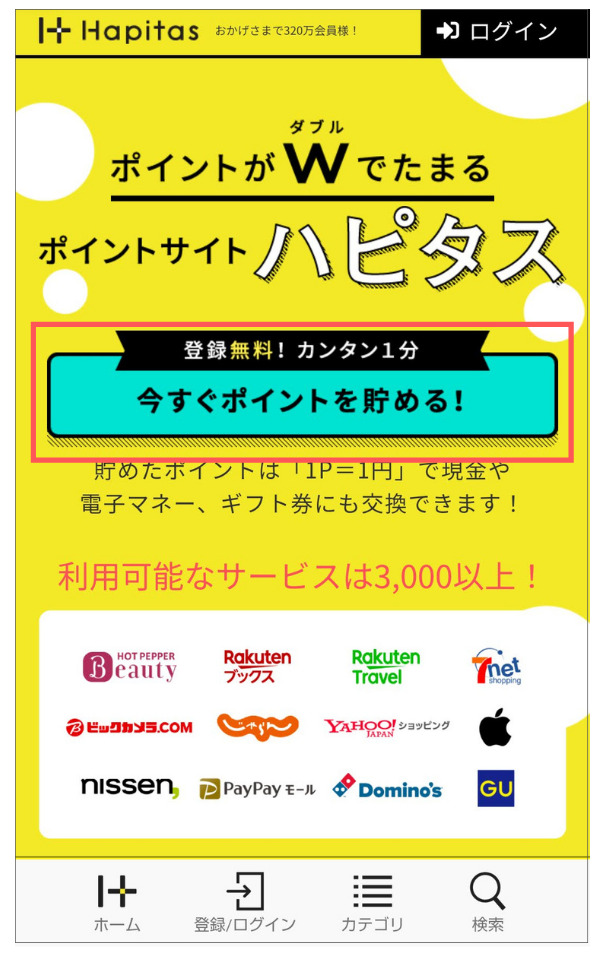
参照:ハピタス
すると、以下の選択肢が表示されます。
- Facebookアカウントで登録
- LINEアカウントで登録
- Googleで登録
- Appleで登録
- メールアドレスで登録
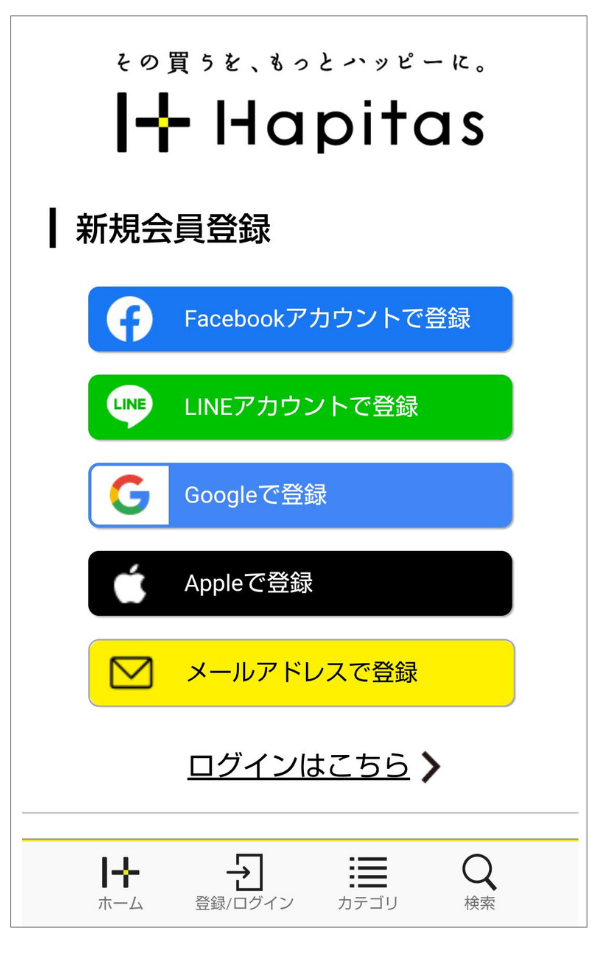
ハピタスでは、LINEなどのアカウントを使って会員登録すると、登録情報を連携させることが可能です。連携したいアカウントを選択してサービスにログインすると連携が完了し、会員情報入力ページに移ります。
ここでは、「メールアドレスで登録」をタップした場合の登録方法について、詳しく解説していきます。
「メールアドレスで登録」の流れ
- 会員情報入力
- 登録内容確認
- 電話番号認証
- 登録完了
STEP1:会員情報入力
会員情報として、以下の情報を入力します。入力が完了したら、「個人情報の取り扱いについて」と「ハピタス利用規約」への同意欄にチェックを入れて、「登録内容を確認する」をタップしましょう。
- メールアドレス
- パスワード
- 電話番号
- ニックネーム
- 生年月日
- 性別
- 都道府県
- 職業
- 家族構成
- メルマガ購読希望の有無
- ポイント利用目的
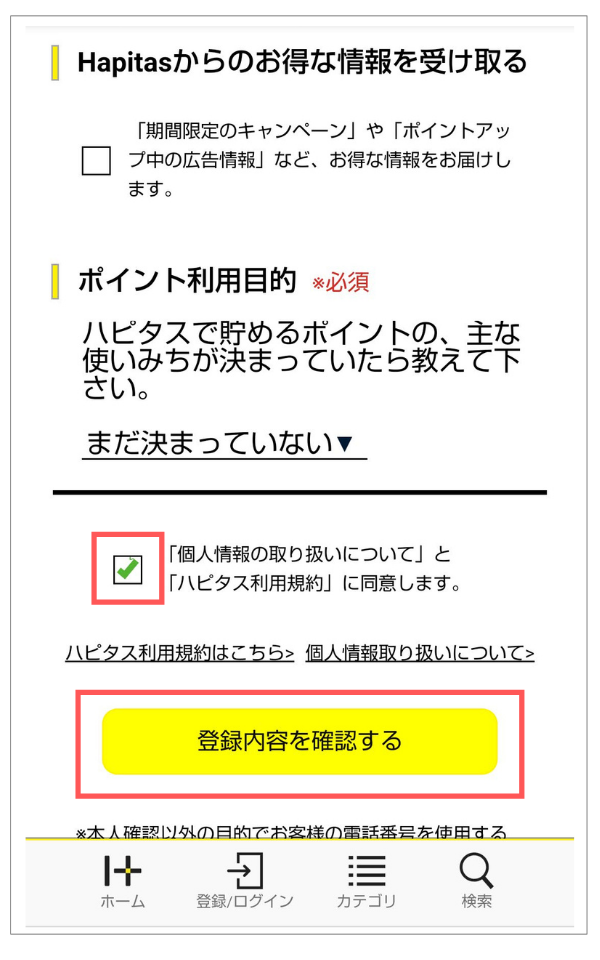
STEP2:登録内容確認
さきほど入力した内容に間違いないかを確認し、「仮登録メールを送信する」をタップします。
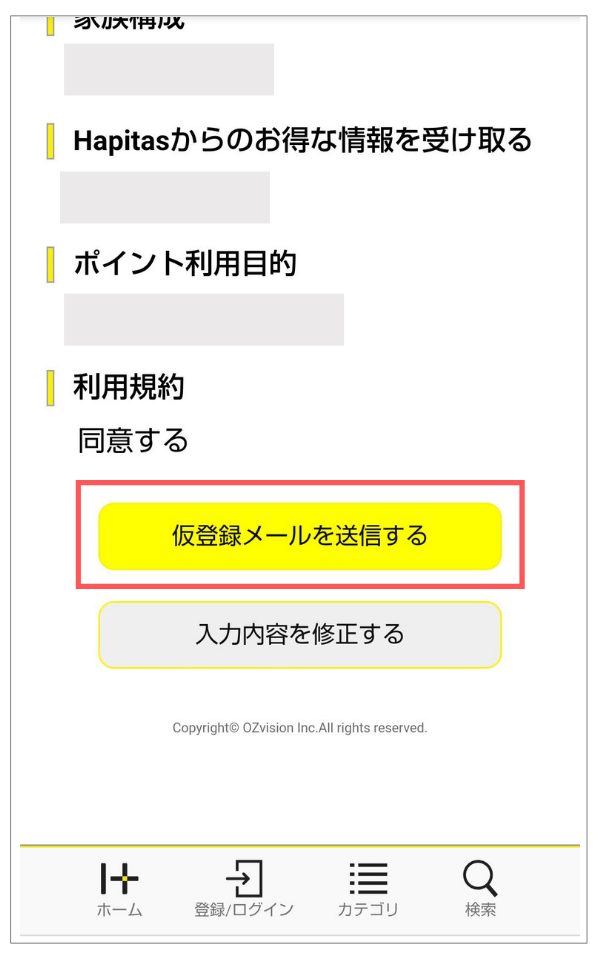
すると、登録したメールアドレスに「仮登録完了メール」が送付されるので、メール本文にある「本登録用URL」をクリックしましょう。
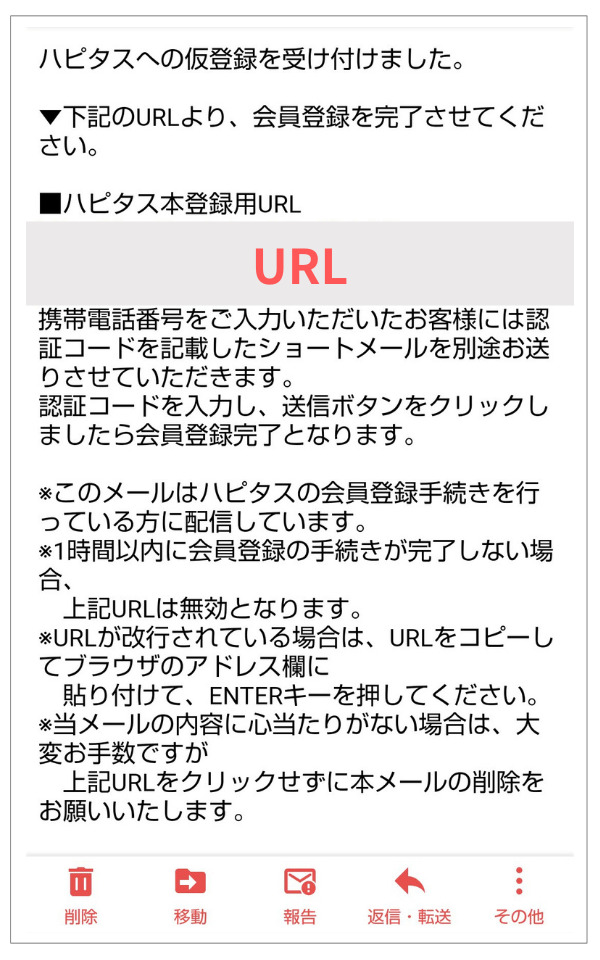
STEP3:電話番号認証
会員情報として登録した番号を使って、電話番号認証を行います。ショートメールで「認証コード」が送られてくるので、コードを入力して「送信」をタップしましょう。これで、会員登録完了です。
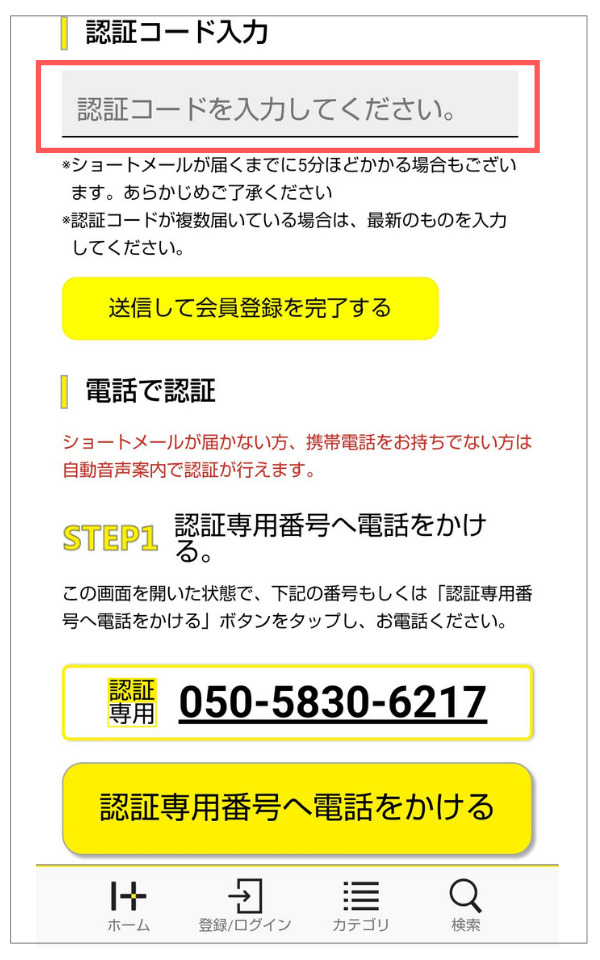
SMS認証ができない場合は、自動音声案内による認証を行います。「ショートメールが届かない方、携帯電話をお持ちでない方」の下にある番号に、STEP1で登録した番号から電話をかけましょう。電話をかけた後に、「認証完了」をタップすれば会員登録完了です。
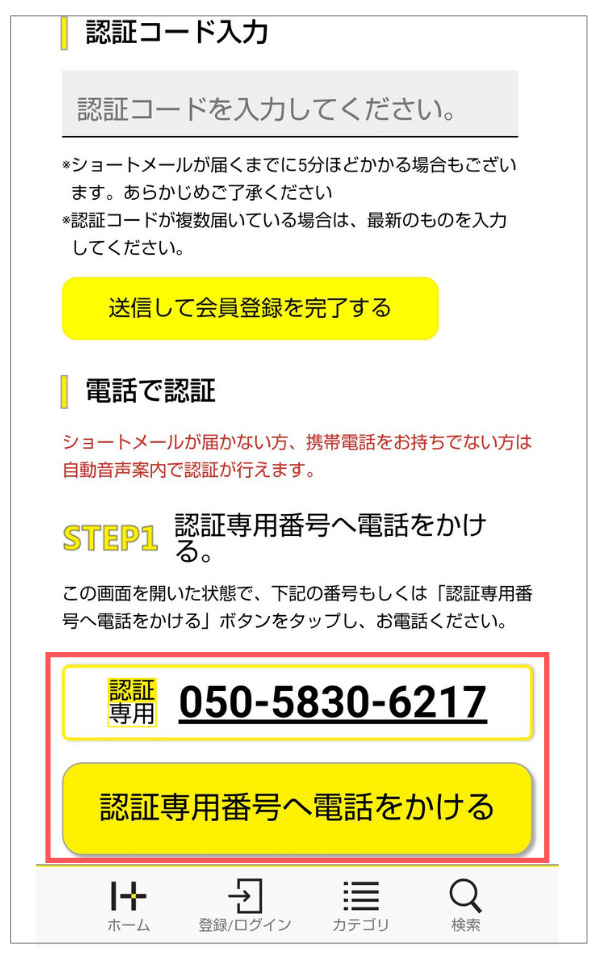
ハピタス登録時の注意点

つづいて、ハピタス登録時の注意点について解説します。
「@ezweb.ne.jp」のメールアドレスは避ける
STEP1で登録するメールアドレスは、「@ezweb.ne.jp」以外にしましょう。仮登録完了メールなど、ハピタスからのメールが届かない可能性あります。
Yahoo!メールの場合は設定を要確認
STEP1で登録するメールアドレスにYahoo!メールを使う場合は、ハピタスからの仮登録完了メールを受信できない可能性があります。Yahoo!メールの設定から「なりすましメール拒否機能」を一時的に解除するか、「hapitas.jp」を「救済リスト」に追加しましょう。
パスワードの設定は慎重に
不正ログインを防ぐためにも、単純なパスワードはさけましょう。また、ログインに必要なので忘れないようにメモしておくことも重要です。
登録する電話番号は電話番号認証と同じものにする
STEP1で登録した電話番号を使って、STEP3で電話番号認証を行うので、必ず同じ番号を登録しましょう。登録した電話番号と違う番号から電話番号認証を行っても、認証が完了しません。
また、自動音声案内の場合は、非通知設定にしないよう注意しましょう。
ニックネームは変更不可
STEP1で登録するニックネームは、あとから変更ができません。よく考えてから入力しましょう。
登録内容は正確に
ウソの内容を登録すると、会員資格が取り消しになる可能性もあるので、正確な内容を登録しましょう。
まとめ
 カクカク
カクカク
 マルマル
マルマル
いかがでしたか?この記事では、以下のことについてご紹介しました。
- ハピタスの登録方法(スマホ)
- ハピタス登録時の注意点
このように、ハピタスの会員登録には「メールアドレス」と「電話番号」が必要です。また、本人確認のため、登録した番号で電話番号認証を行います。SMS認証が手軽なため、ショートメッセージを受信できる携帯電話番号の登録をおすすめします。
まだハピタスに入会していない方は、これらの内容をふまえて当サイト経由で登録しましょう!






